简介
本文描述如何使用头等协作部署(PCD),安全文件传输协议(SFTP)服务器为了为任务提供远程服务器选项例如升级、备份与恢复。
Cisco建议您有知识:
- Cisco Unified Communications Manager (CUCM)版本11.5(1)或以上
- PCD版本11.6(2)或以上
- (例如Filezilla)也推荐文件传输客户端
使用的组件
本文档中的信息基于以下软件和硬件版本:
- CUCM版本11.5SU6
- PCD版本11.6(2)
- Filezilla
本文档中的信息都是基于特定实验室环境中的设备编写的。本文档中使用的所有设备最初均采用原始(默认)配置。如果您的网络处于活动状态,请确保您了解所有命令的潜在影响。
背景信息
灾难恢复系统(DR),可以从Cisco Unified Communications Manager管理被调用,或者从所有即时消息和在线状态节点,提供全双工数据备份和恢复功能所有服务器的在CUCM集群。灾难恢复系统允许您执行有规律地被安排的自动或用户调用的数据备份。
灾难恢复系统执行一个集群级别备份,因此意味着收集所有服务器的备份在CUCM集群到中央位置并且存档备份数据到物理存储设备。
为了对一远程设备的备份数据在网络,您必须有配置的SFTP服务器。Cisco允许您使用所有SFTP服务器产品,但是PCD是Cisco技术支持中心(TAC)支持的唯一的SFTP。
配置
请使用PCD作为备份信息库
步骤1.打开Filezilla并且登陆到您的有此信息的PCD服务器:
- 主机:您的PCD server> <IP或主机名
- username:adminsftp
- 密码:<your PCD应用程序password>
- 端口:22
步骤2.选择/backup目录并且打开它。
步骤3.如镜像所显示,在读空目录列表的文件列表的右键单击,和选择创建目录。

步骤4.给出您的新目录CUCM_BU并且选择好。
Note:由于Linux权限限制,新的目录的创建不是可能的下面根("/")目录,您能创建在任何子目录的一个目录。
第 5 步:在CUCM,请导航对灾难恢复新建的系统>备份>备份设备>Add。
步骤6.输入在镜像显示的值然后选择保存。
- 备份设备设备名称:PCD_SFTP
- 主机名/IP地址:您的PCD server> <IP或主机名
- 路径名称:/backup/CUCM_BU
- username:adminsftp
- 密码:<your PCD应用程序password>
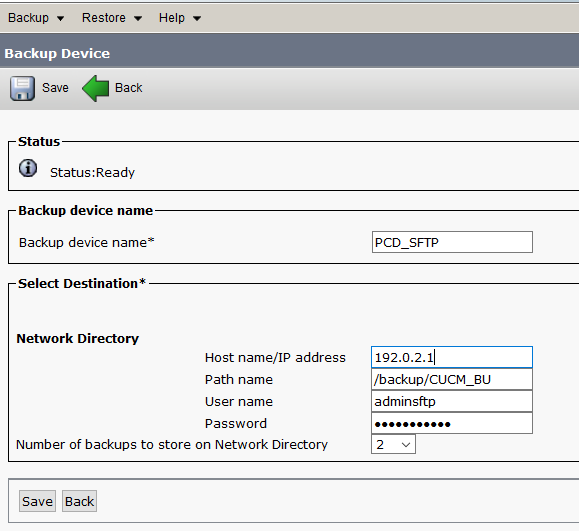
步骤7.导航备份>手动备份,挑选PCD_SFTP作为备份设备, UCM和CDR_CAR作为选定功能和选择启动备份。

步骤8。一旦备份完成,如镜像所显示,您能导航对文件传输客户端和验证备份文件。
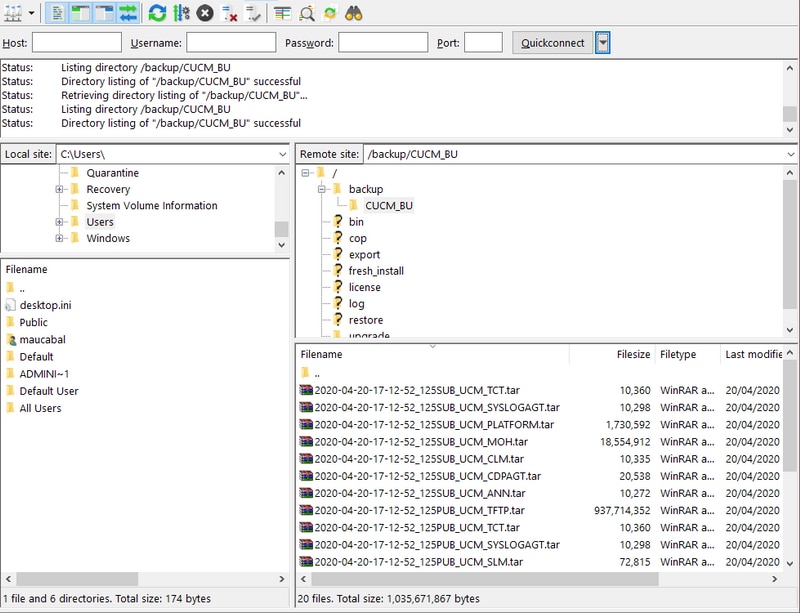
请使用PCD作为恢复信息库
第 1 步:在CUCM,请导航到灾难恢复系统>恢复>恢复向导,挑选PCD_SFTP作为设备并且其次选择。
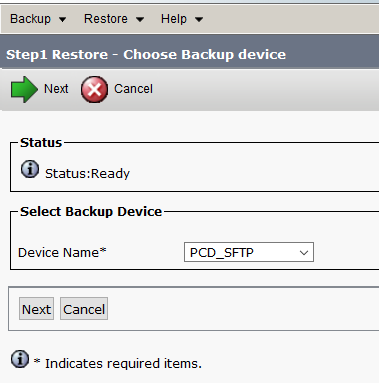
步骤2.如镜像所显示,选择您要恢复从和其次选择的备份文件。

步骤3.挑选UCM和CDR_CAR其次然后选择。
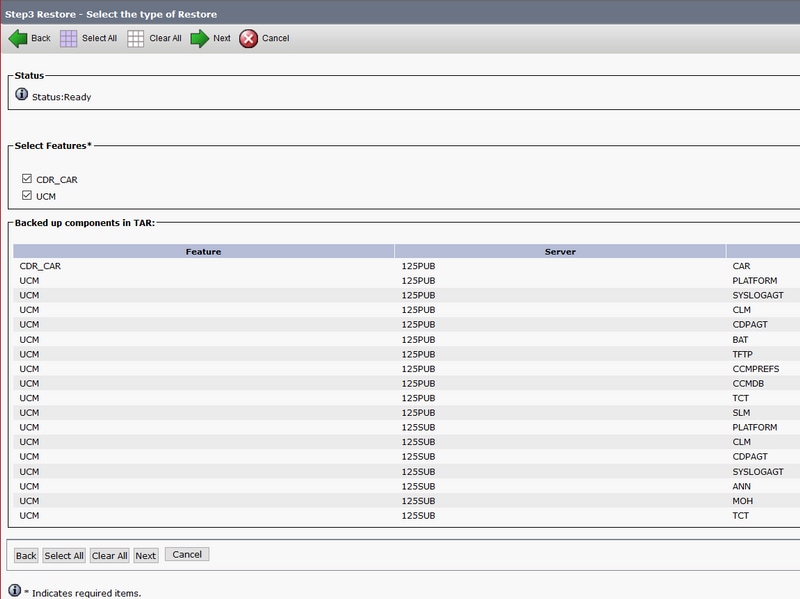
步骤4.选择您要恢复然后选择恢复的节点。

请使用PCD作为远程文件系统升级
步骤1.打开Filezilla并且登陆到您的有此信息的PCD服务器。
- 主机:您的PCD server> <IP或主机名
- username:adminsftp
- 密码:<your PCD应用程序password>
- 端口:22
步骤2.导航对/upgrade目录并且打开它。
步骤3.如镜像所显示,复制升级文件从您的计算机到/upgrade目录。

第 4 步:在CUCM,请导航统一OS Administration >软件升级>安装/升级。
步骤5.输入在镜像显示的值其次然后选择。
- 来源:远程文件系统
- 目录:/upgrade
- 服务器:您的PCD server> <IP或主机名
- username:adminsftp
- 用户密码:<your PCD应用程序password>
- 传输协议:SFTP

步骤6.选择您要应用的升级文件,并且其次选择。

步骤7.继续进行升级如所需求。
验证程序实际上作为配置过程的部分。
目前没有针对此配置的故障排除信息。